Как поделиться данными на телефонах Xiaomi
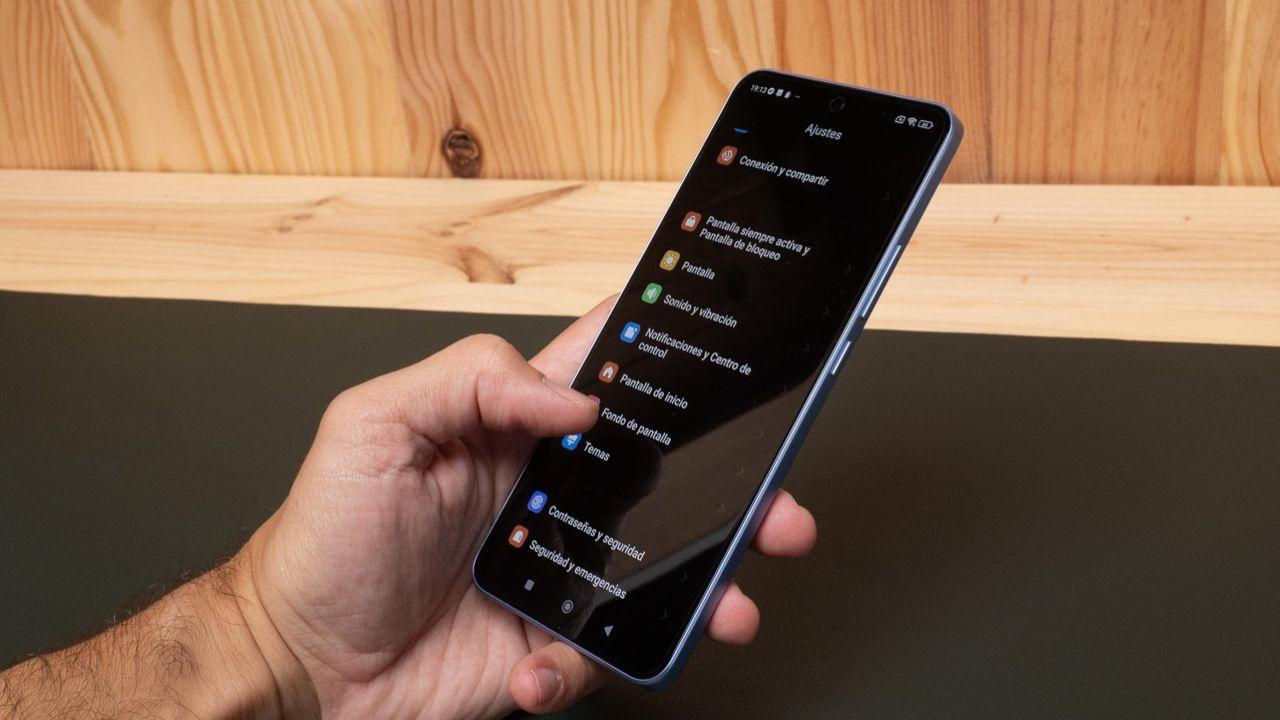
Например, если у вас есть Xiaomi с подключением 4G/5G и ноутбук без подключения, вы можете использовать модем, чтобы ноутбук мог выходить в Интернет, используя тарифный план вашего смартфона. Для этого вам придется настройте свой смартфон как точку доступа Wi-Fi, к которому вы можете подключить свой ноутбук или другие устройства, такие как планшеты или консоли. Вы также можете использовать USB-кабель или Bluetooth для совместного использования соединения, но Wi-Fi обычно проще и быстрее.
Способы поделиться данными на Xiaomi
Если тебе надо поделитесь подключением вашего Xiaomi, Redmi или Poco, есть несколько способов сделать это, в зависимости от ваших потребностей и предпочтений. Это:
Поделитесь сетью через Wi-Fi
Это наиболее распространенный и простой способ обмена данными. Он заключается в превращении вашего Xiaomi в точку доступа Wi-Fi, к которой могут подключаться другие устройства. Таким образом, вы можете выходить в Интернет со своего планшета, ноутбука или любого другого устройства, имеющего Wi-Fi. Чтобы активировать эту функцию, вам просто нужно…
- Откройте настройки MIUI.
- Нажмите на вкладку Подключение и обмен.
- Нажмите на опцию портативная точка доступа.
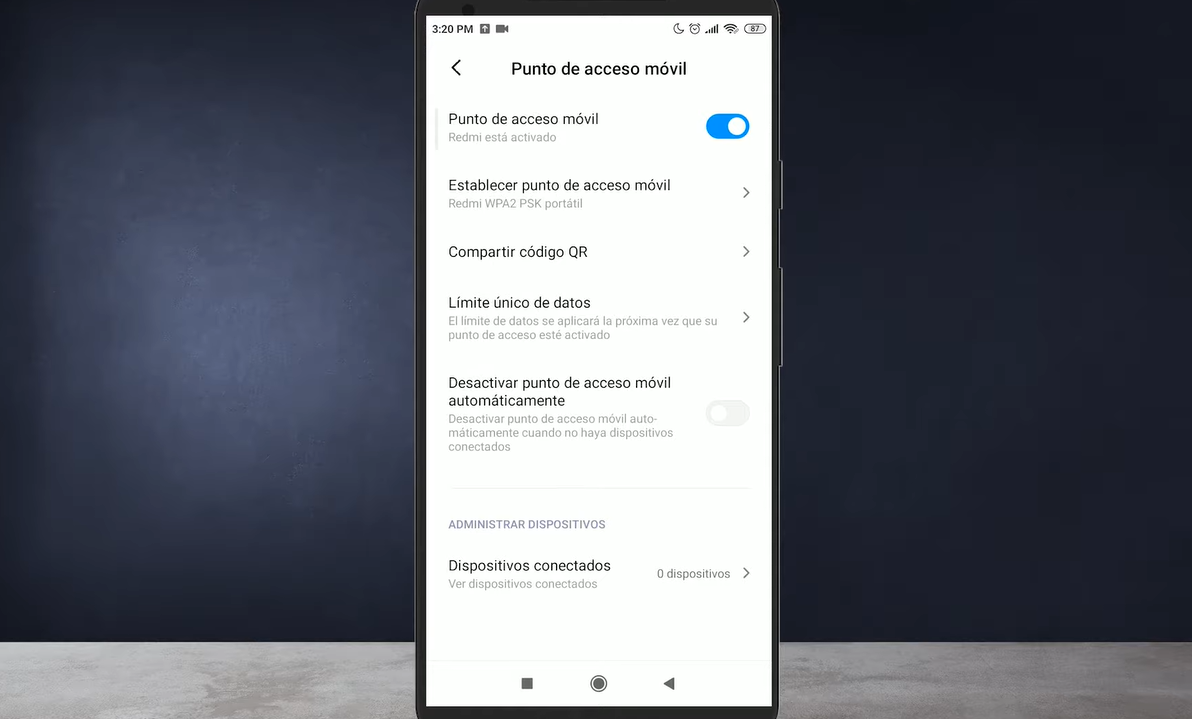
Здесь у нас есть меню конфигурации, где мы можем изменить некоторые аспекты нашей сети Wi-Fi. Первое, что мы можем сделать, это выбрать имя, чтобы наша сеть идентифицировалась среди других, а затем выбрать тип безопасности, который мы хотим использовать. Лучше всего оставить тот, который используется по умолчанию, а именно WPA2, поскольку он очень безопасен и не позволяет другим подключаться без разрешения.
После этого мы можем поставить пароль для защиты нашей сети. В идеале это должна быть комбинация прописных и строчных букв, цифр и символов, чтобы угадать было сложнее.
Наконец, мы можем выбрать частоту сигнала, которая может составлять 2,4 ГГц или 5 ГГц. В общем, лучше использовать 2,4 ГГц, потому что у нее больше радиус действия, а с мобильными телефонами мы не заинтересованы в потере покрытия. 5 ГГц быстрее, но Это работает хорошо только в том случае, если мы находимся близко к телефону, очень-очень близко.
Затем вам просто нужно подключить Xiaomi к устройству, с которым вы хотите поделиться данными, и все.
Поделитесь интернетом через Bluetooth
Другой способ обмена данными — через Bluetooth. Этот вариант более эффективен и потребляет меньше заряда батареи, чем модем Wi-Fi, но у него есть недостаток: скорость соединения ниже, а радиус действия более ограничен. Чтобы использовать эту функцию, вам необходимо активировать опцию Bluetooth-модема в настройках следующим образом:
- Откройте настройки MIUI.
- Нажмите на вкладку «Подключение и обмен».
- Нажмите на опцию «Портативная точка доступа».
- Выбор по Bluetooth
Поделитесь интернетом через USB
Третий способ обмен данными осуществляется через USB-кабель. Этот вариант является наиболее стабильным и быстрым, поскольку предлагает прямое соединение между вашим Xiaomi и компьютером. Кроме того, используя кабель, вы не тратите заряд батареи и не подвергаете себя возможным помехам или атакам.
Чтобы использовать эту функцию, вам просто нужно подключите свой Xiaomi к компьютеру через USB-кабель и активируйте функцию «Общий Интернет через USB» в том же меню «Настройки», что и раньше. Этот вариант идеально подходит для ситуаций, когда вам необходимо безопасное и быстрое соединение, например, для загрузки больших файлов или создания резервных копий. Но, конечно, для этого вам понадобится кабель с разъемами у которых есть оба устройства.
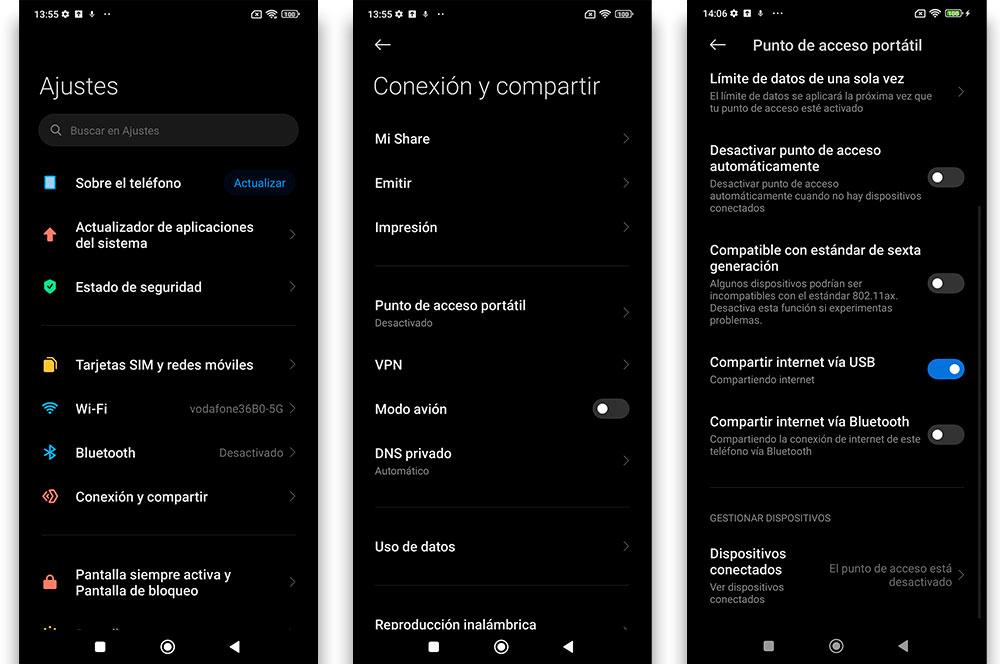
Кабель Ethernet — еще одно решение
Недавно к этой возможности добавилась еще одна — вариация возможности обмена данными через USB-кабель. Вместо этого кабеля мы можем использовать кабель Ethernet с соответствующим адаптером и наслаждаться более высокой скоростью на вторичном мобильном телефоне.
Конечно, пока вы не подключите совместимый кабель, эта опция не будет включена в том же меню. Портативная точка доступа. Затем вы подключаете свой мобильный телефон к другому устройству кабелем и все: на другом устройстве будет интернет благодаря вашему мобильному телефону.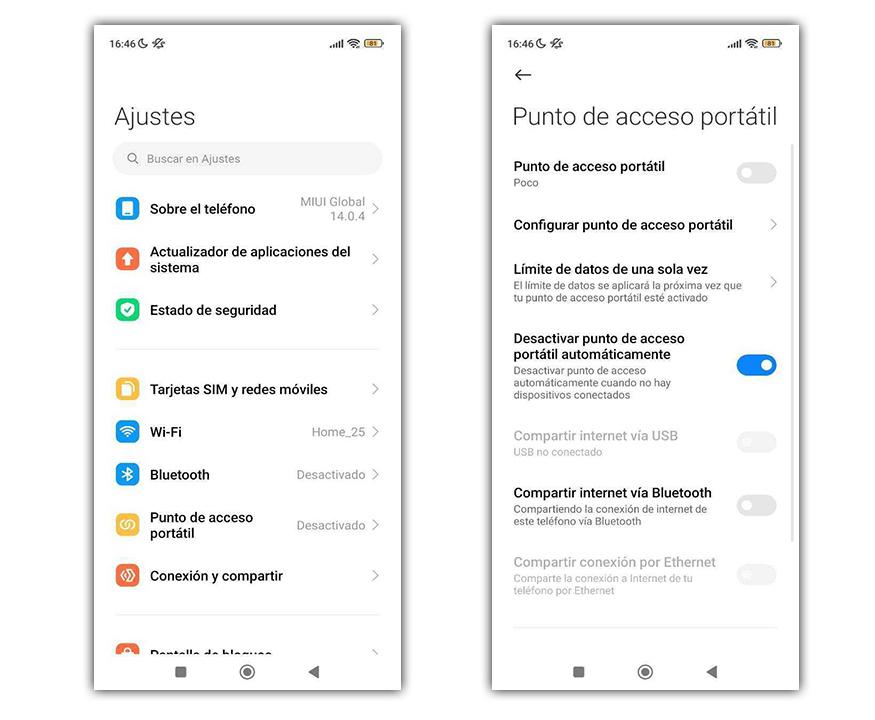
Dual Hotspot, новая опция Xiaomi
Наконец, некоторые модели Xiaomi имеют функцию «Точка доступа Dual’, который позволяет одновременно обмениваться данными через Wi-Fi и Bluetooth. Это дает вам возможность подключить к вашему Xiaomi несколько устройств, используя наиболее подходящий протокол для каждого из них.
Например, вы можете подключите ноутбук через Wi-Fi и умные часы через Bluetooth, без необходимости изменения настроек. Чтобы использовать эту функцию, вам необходимо активировать опцию «Двойная точка доступа» в настройках, как мы делали раньше:
- Откройте настройки MIUI.
- Нажмите на вкладку «Подключение и обмен».
- Нажмите на опцию «Портативная точка доступа».
- Выберите опцию «Двойная точка доступа».
Если вы не можете его найти, то это напрямую потому, что ваш смартфон не совместим с этой технологией, поскольку она присутствует в верхней части линейки фирмы.
Устранение неполадок при обмене данными на Xiaomi
Хотя он привязка Xiaomi в целом просто, могут возникнуть проблемы, как и с любой другой функцией, связанной с беспроводными соединениями. Вот несколько решений возможных проблем:
Если ваше соединение нестабильно, первое, что вам следует сделать, это убедиться, что у вас хороший сигнал и активирована мобильная передача данных. Иногда простой перезапуск вашего устройства может творить чудеса. Попробуйте выключить и включить его еще раз, прежде чем повторить попытку.

Если у вас медленное соединение, возможно, вам придется попробовать другие способы обмена данными, отличные от тех, которые мы вам показали, в зависимости от того, что лучше всего подходит для вас. Мы уже говорили вам, что USB-соединение в этом случае лучше всего. Также важно закрыть приложения, которые вы не используете и которые могут потреблять соединение.
Да, напрямую это не работает, Могут возникнуть проблемы совместимости между устройствами. Убедитесь, что они оба поддерживают используемый вами метод обмена данными. Например, если вы используете Wi-Fi, убедитесь, что на другом устройстве также есть Wi-Fi. Кроме того, рекомендуется установить последние обновления программного обеспечения на обоих устройствах.




